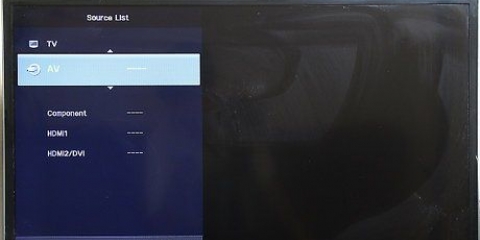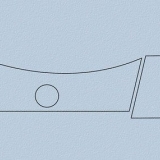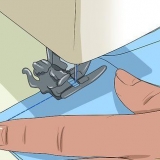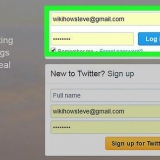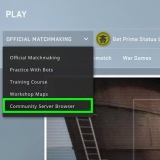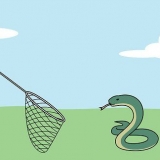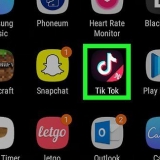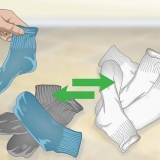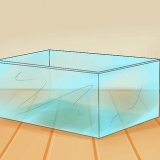Drücken Sie alle Tasten ein paar Mal und schütteln Sie dann den Laptop erneut. Durch Drücken der Tasten löst sich der Schmutz und wandert umher – Schmutz, der sich dort über Wochen, Monate oder sogar Jahre angesammelt hat. Vielleicht siehst du Schmutz von deinem Laptop fallen, aber vielleicht auch nicht. Lassen Sie sich in diesem Fall nicht entmutigen, denn diese Maßnahmen helfen in jedem Fall, den festsitzenden Schmutz zu lösen, sodass er in einem der nächsten Schritte des Reinigungsprozesses entfernt wird.
Halten Sie die Düse Ihrer Spraydose ein oder zwei Zoll von der Tastatur entfernt. Halten Sie das Aerosol immer aufrecht. Es ist hilfreich, wenn dir jemand helfen kann, deinen Laptop beim Sprühen im richtigen Winkel zu halten. Wenn Ihr MacBook Pro älter als das Modell 2016 ist, können Sie den Druckluftschritt überspringen. Bei den älteren Modellen sprühst du den Schmutz tiefer in die Tastatur als heraus.

Leeren Sie Ihre Dose, indem Sie auf verschiedene Arten über die Tastatur gehen. Gibt es Orte, die besondere Aufmerksamkeit verdienen?? Jetzt ist die Zeit dafür. Schüttle deinen Laptop ein letztes Mal über den Mülleimer hin und her, um die letzten Reste loszuwerden.
Üben Sie keinen übermäßigen Druck auf Ihre Tastatur aus, verwenden Sie einfach eine leichte Berührung beim Abstauben. 
Achte darauf, dass deine Reinigungstücher kein Bleichmittel enthalten. Verwenden Sie zum Beispiel Dettol-Tücher und lesen Sie die Inhaltsstoffe aller anderen Tücher sorgfältig durch. Anstelle von Desinfektionstüchern können Sie auch Reinigungsflüssigkeit für Elektronik in Kombination mit einem Mikrofasertuch verwenden. Sie können auch Ihre eigene Reinigungsflüssigkeit aus Wasser und Reinigungsalkohol zu gleichen Teilen herstellen. Seien Sie beim Umgang mit Flüssigkeiten super vorsichtig und achten Sie darauf, dass keine Tropfen auf Ihren Laptop fallen. Halten Sie ein trockenes Handtuch bereit, um verschüttete Flüssigkeiten sofort aufzuwischen. Sprühen Sie die Reinigungsflüssigkeit niemals direkt auf Ihre Tastatur, sondern tragen Sie sie mit einem fusselfreien Mikrofasertuch auf. Flüssigkeit und Laptops sind keine Freunde. Beachten Sie dies, um Schäden an Ihrem Laptop beim Reinigen der Tastatur zu vermeiden. Verwenden Sie lieber zu wenig als zu viel Reinigungsflüssigkeit.

Reinigen der tastatur eines macbook pro
Wenn Ihre MacBook Pro-Tastatur mit Schmutz und Flecken bedeckt ist, ist es an der Zeit, sie zu reinigen. Es ist nicht schwer, deine Tastatur zu reinigen, aber du musst genau wissen, wie es geht. Schließlich möchten Sie nicht, dass Ihr MacBook beim Reinigen beschädigt wird. In diesem Artikel erfährst du Schritt für Schritt, wie du die Tastatur deines MacBooks wieder in einen neuwertigen Zustand bringst.
Schritte
Methode 1 von 2: Staub und Schmutz entfernen

1. Schalten Sie Ihr MacBook Pro aus und trennen Sie es. Beim Putzen drückt man viele Tasten und dann könnte man aus Versehen etwas falsch machen. Sie möchten auch beim Reinigen eines Elektrogeräts nicht Gefahr laufen, einen Stromschlag zu bekommen.
- Vielleicht möchten Sie Ihren Laptop lieber nicht ausschalten, aber tun Sie es trotzdem. Beim Putzen sollten Sie alle Tasten drücken können, ohne Angst zu haben, wichtige Einstellungen zu ändern oder versehentlich eine unsinnige E-Mail an Ihren Chef zu senden. Betrachten Sie es als wohlverdiente Pause für Ihren hart arbeitenden Computer.

2. Öffne deinen Laptop und schüttle ihn vorsichtig über den Mülleimer. Drehen Sie Ihren Laptop auf den Kopf und schütteln Sie ihn über dem Mülleimer, um Staub und Krümel zu entfernen und Schmutz unter den Tasten zu lösen.

3. Verwenden Sie eine Druckluftdose, um die Tastatur zu reinigen. Halte dein MacBook Pro in einem 75-Grad-Winkel, während du Druckluft über die Tastatur sprühst. Dieser Winkel ist der günstigste, da der Schmutz nun herausfallen kann, anstatt tiefer in deinen Laptop gesprüht zu werden. Bewege deine Dose während des Sprühens von links nach rechts, über die gesamte Länge deiner Tastatur und dann wieder nach oben. Verpasse keine Ecke.

4. Sprühen Sie Druckluft aus einem anderen Winkel über den Laptop. Drehen Sie Ihren Laptop nach rechts und sprühen Sie aus diesem Winkel Druckluft über die Tasten. Halten Sie auch hier einen Winkel von 75 Grad ein. Auf diese Weise können Sie alle Kekskrümel und Chips in und unter Ihrer Tastatur greifen.
Denken Sie daran, den Sprühhalm etwa anderthalb Zoll von der Tastatur entfernt zu halten. Die Druckluft hat mehr als genug Kraft, um den Schmutz aus dieser Entfernung wegzusprühen. Sprühen aus der Nähe kann die Tasten beschädigen.

5. Drehen Sie Ihren Laptop auf die andere Seite und sprühen Sie erneut Druckluft über die Tastatur. Drehen Sie nun Ihren Laptop im gleichen Winkel gegen den Uhrzeigersinn für den letzten Reinigungsschritt. Da du die Druckluft aus einem anderen Winkel noch einmal über die Tasten sprühst, nimmst du jetzt anderen Schmutz und Staub auf. Nochmals von links nach rechts und von oben nach unten im Zickzack-Muster sprühen.
Methode 2 von 2: Reinigen und Desinfizieren der Außenseite Ihrer Tastatur

1. Stauben Sie die Tastatur mit einem fusselfreien Tuch ab. Verwenden Sie keine rauen oder Papiertücher, da diese Ihre Haut zerkratzen können. Am besten ein weiches Mikrofasertuch verwenden.

2. Verwenden Sie Desinfektionstücher, um Ihre Tastatur zu reinigen. Dieser Teil der Reinigung ist sehr zufriedenstellend, denn mit einem Reinigungstuch können Sie alle Flecken, Kreise und anderen Schmutz entfernen. Das Desinfektionsmittel tötet zudem alle Bakterien und Viren ab. Es ist nicht ungewöhnlich, dass sich viel Schmutz auf Ihrer Tastatur ansammelt, also nehmen Sie sich die Zeit, sie sorgfältig zu reinigen. Achtet besonders auf unschöne Flecken und fettige Ecken. Seien Sie beim Reinigen der Tasten vorsichtig und üben Sie nicht zu viel Kraft auf die beweglichen Teile aus.

3. Nehmen Sie ein feuchtes Mikrofasertuch und wischen Sie die Tastatur sauber. Schrubbe die Tastatur vorsichtig mit einem feuchten Tuch ab. Damit entfernen Sie die letzten Reste der Reinigungsflüssigkeit und können einen letzten Fleck wegpolieren.
Wringen Sie das feuchte Tuch zuerst gut über dem Waschbecken aus, denn Sie möchten nicht, dass Ihre Tastatur durchnässt wird.

4. Trocknen Sie Ihre Tastatur mit einem trockenen, fusselfreien Mikrofasertuch. Stellen Sie sicher, dass Ihre Tastatur vollständig trocken ist, bevor Sie den Laptop schließen. Restfeuchtigkeit kann Ihren Laptop beschädigen, geben Sie ihm also zwischen den Tasten und an den Ausgängen zusätzliche Zeit, um gründlich zu trocknen. Mit diesem letzten Schritt können Sie Ihre MacBook Pro-Tastatur auf Hochglanz polieren, damit sie wie neu aussieht.
Testen Sie nun nacheinander alle Tasten, um sicherzustellen, dass sie richtig funktionieren.
Notwendigkeiten
- Ein Bus voller Druckluft
- Zwei fusselfreie Mikrofasertücher
- Reinigungsflüssigkeit für Elektrogeräte, chlorfreie Desinfektionstücher oder Wasser und Reinigungsalkohol.
"Reinigen der tastatur eines macbook pro"
Оцените, пожалуйста статью